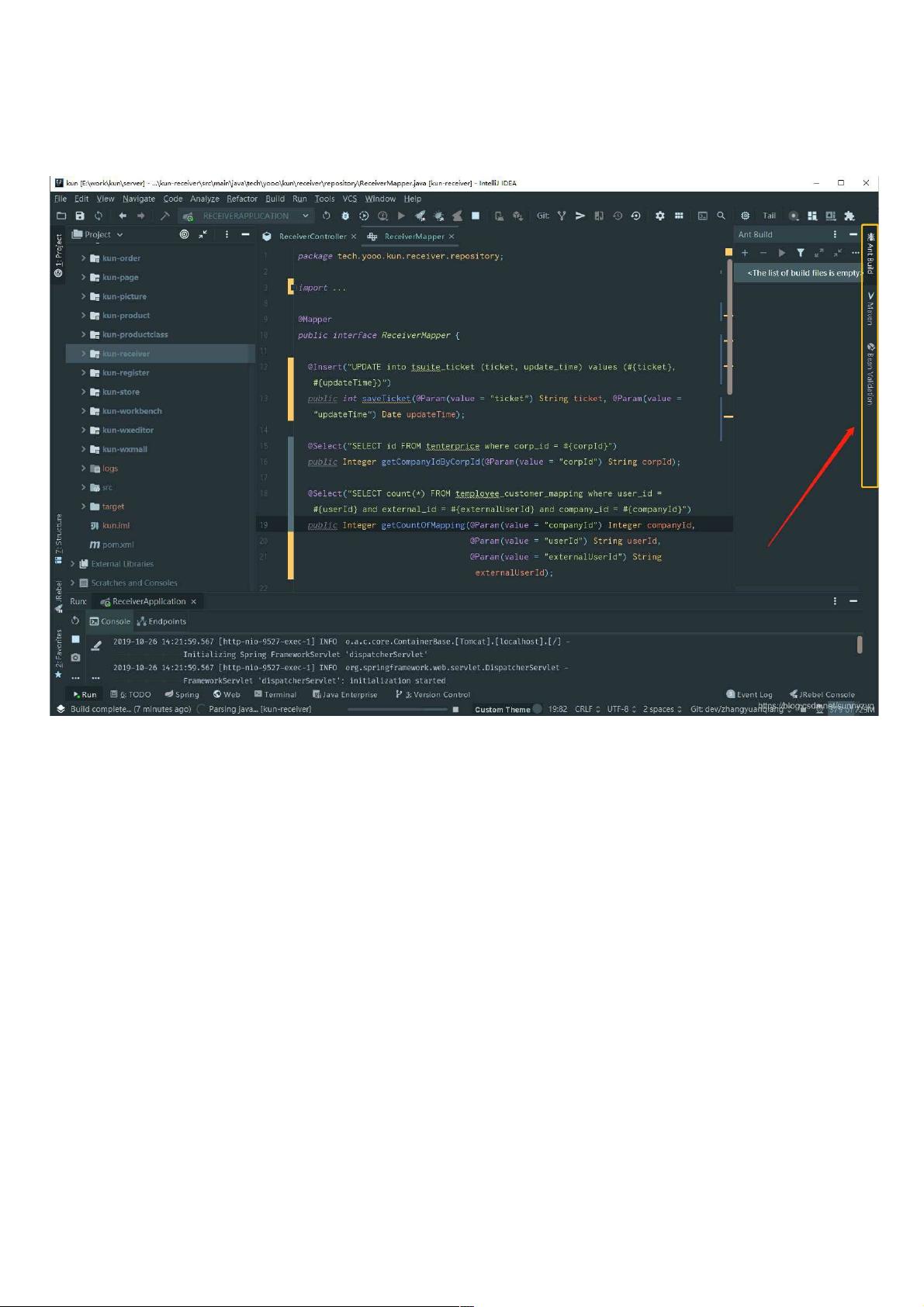IDEA数据库连接详解与实战操作步骤
版权申诉
IDEA连接数据库的实现方法是一个常见的开发过程中必不可少的技能,本文将详细介绍如何在IntelliJ IDEA这款强大的集成开发环境中有效地与数据库交互。首先,我们需要了解如何在IDEA中设置和管理数据库连接。
步骤1:添加Database工具窗口
IDEA默认情况下可能不会显示数据库工具窗口,但可以通过以下步骤添加:在菜单栏中选择"View",接着进入"Tool Windows",找到并选中"Database"选项。这样,右侧的工具栏就会新增一个数据库管理区域,方便我们查看和管理数据库连接。
步骤2:新建数据库连接
点击工具栏中的"+"号,启动数据库连接设置。根据实际需求,选择合适的数据库类型,例如MySQL。在配置对话框中,输入数据库服务器地址、用户名、密码以及数据库名称,然后进行连接测试。成功连接后,会显示绿色的勾选和ping值确认,点击"OK"保存连接。
步骤3:查看和管理表
连接成功后,展开数据库工具窗口,可以看到所有已连接数据库的表。点击任意一张表,可以查看其结构和数据内容。
步骤4:修改表结构
对于已经存在的表,可以通过右键单击选择"Modify Table"功能来编辑表的结构。这会打开一个界面,提供添加、删除、调整字段顺序等操作。
步骤5:执行SQL查询
执行SQL语句是数据操作的关键环节。在IDEA中,点击SQL图标或使用"New console"创建一个新的SQL执行环境。编写SQL时,IDEA通常会提供智能提示,简化查询过程。编写完成后,只需点击左下角的三角形按钮执行,执行结果将实时展示在下方。
总结来说,IDEA提供了直观且便捷的数据库连接和管理工具,使得开发者能够高效地进行数据操作。无论是初学者还是经验丰富的开发者,都能从中受益匪浅。通过学习和实践这些步骤,你可以更好地利用IDEA进行数据库开发和维护,提升工作效率。
相关推荐









weixin_38713039
- 粉丝: 6
最新资源
- 有效清除快捷方式病毒的杀毒软件使用指南
- 高级Excel文件修复工具:一键修复损坏表格
- Angular轻量级库angular-inviewport实现视口检测
- Axis2WebService源码分析与本地测试指南
- ALIENTEK MiniSTM32开发板扩展例程详解
- Spark学习资源:三本精选书籍与面试题参考
- Thinkful作业数据集加载教程
- Android即时通讯聊天工具及动态表情开发指南
- Nx与Azure构建系统集成以优化monorepo CI流程
- PW光学设计误差计算方法解析
- 《深入理解计算机系统》第二版习题答案解析
- MakeCode扩展:lewis_anaya_setup2项目教程
- 尚书七号OCR软件:提升文档电子化效率
- 文件传输利器:uploadbean.jar与filemover.jar的综合应用
- ALIENTEK MiniSTM32开发板例程使用教程
- MyBatis 3.2.8 源码与二进制文件下载指南